Hvordan endre fargen på en innebygd tekst i et bilde
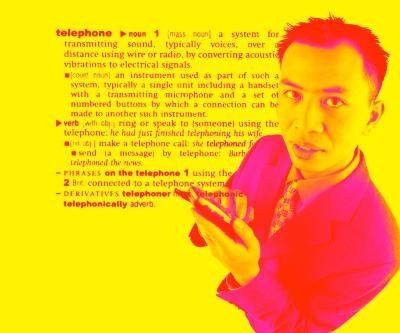
Digital bilde redigering programvare lar deg endre eller redigere et bilde i omtrent alle mulige måter; du kan legge til farger og tekst, endre objektfarger eller legge til elementer fra andre bilder. Men når du lagrer det endelige redigerte bildet som en JPG eller GIF, legge deg noen objekt og tekst tillegg til selve bildet, noe som gjør disse un-redigerbar på sine separate bilde lag. Dette betyr at du ikke kan gjøre flere endringer i teksten ved å klikke på "Text" -verktøyet. I stedet må du endre teksten fargen på disse bildene på samme måte som du endrer et bilde objekt farge.
Bruksanvisning
1 Åpne din digitale bilderedigeringsprogrammet og åpne bildet der du vil endre tekstfarge.
2 Velg tryllestav verktøyet fra venstre verktøylinjen. Dette er ikonet som ser ut som en magiker tryllestav.
3 Sett toleransenivå til 21 prosent i den øverste verktøylinjen. Dette vil sikre at du velger hele brevet. Klikk på en bokstav i teksten du ønsker å endre. Klikk igjen hvis hele brevet ikke er valgt. Juster toleransenivå til et høyere eller lavere prosentandel, hvis mer enn bare teksten blir valgt, eller hvis for lite av tekstbildet er markert.
4 Klikk på fargekartet i venstre verktøylinjen for å velge den fargen du vil at teksten skal være. Velg ikonet maling bøtte fra venstre verktøylinjen, og klikk på innsiden av den merkede tekstområdet. Forvent tekstfarge for å endre.
5 Følg samme fremgangsmåte for alle bokstavene du ønsker å endre fargen på. Lagre bildet som en JPG eller GIF igjen.
